WPS表格中的条件格式设置
来源:网络收集 点击: 时间:2024-02-13【导读】:
WPS表格中的条件格式选项可以自行按排序或者其他条件标注颜色,以达到特别醒目的作用,在日常工作中也特别常用。工具/原料moreWPS表格方法/步骤1/8分步阅读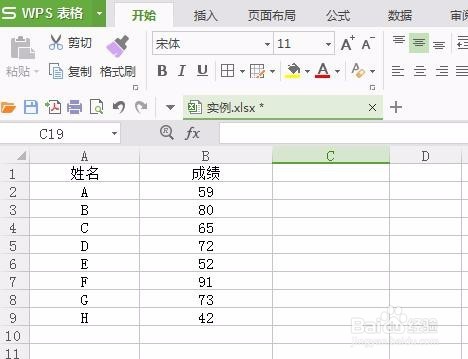 2/8
2/8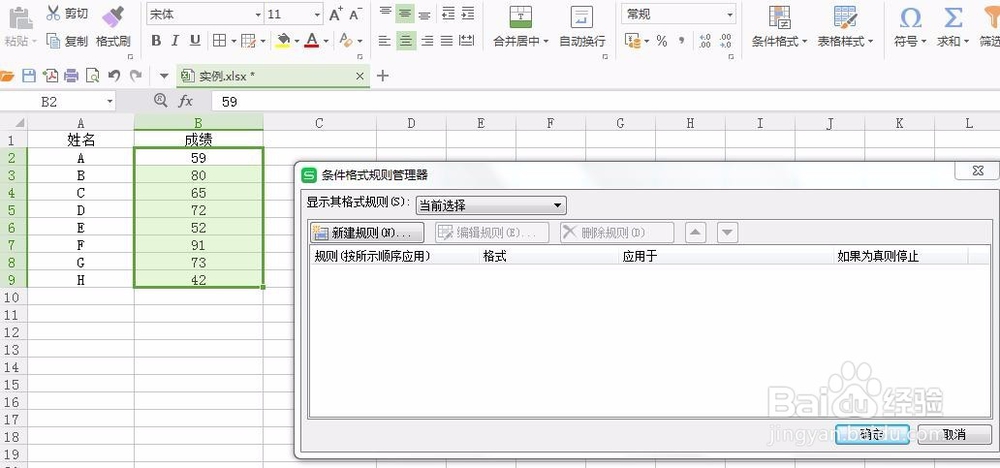 3/8
3/8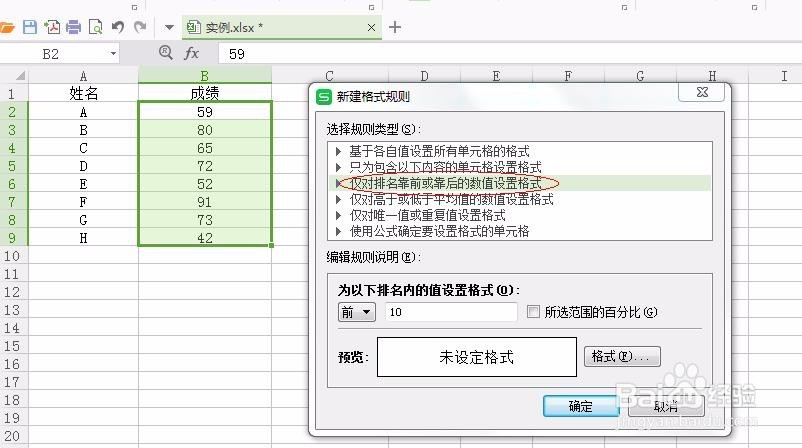 4/8
4/8 5/8
5/8 6/8
6/8 7/8
7/8 8/8
8/8
步骤一:
打开WPS表格,对学生的成绩进行标记:
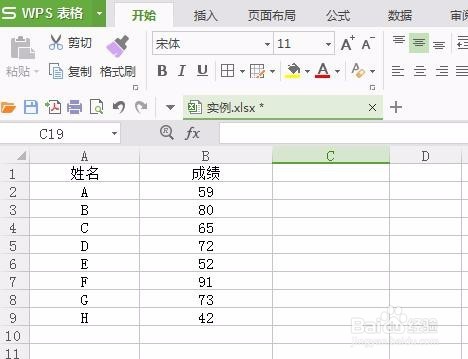 2/8
2/8步骤二:
将成绩排名前三的标记为红色,成绩排名后三的标记为蓝色,点击【条件格式】,选中成绩列,点击【管理规则】,弹出如下窗口:
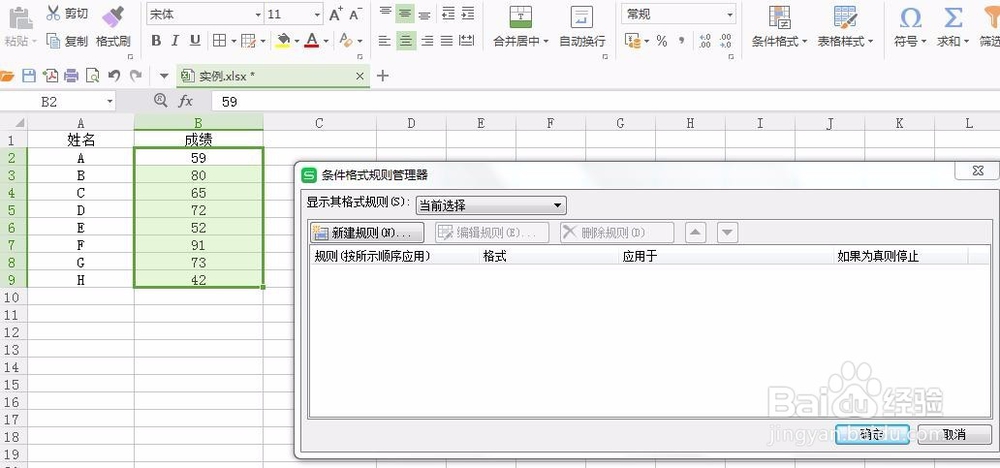 3/8
3/8步骤三:
点击新建规则,点击仅对排名靠前或靠后的数值设置格式,如下图:
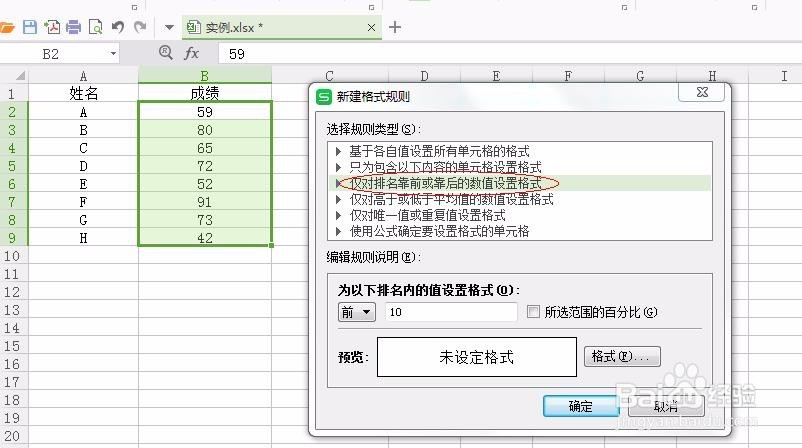 4/8
4/8步骤四:
在【为以下排名内的值设置格式】中选则前3,并点击【格式】,弹出如下窗口后,点击【字体】,在【颜色】框下找到红色,点击两次【确定】
 5/8
5/8步骤五:
点击两次【确定】后,弹出如下窗口:
 6/8
6/8步骤六:
点击新建规则,具体操作上述一样:
 7/8
7/8步骤七:
最终表格呈现如下,即排名前三的标记为红色,排名后三的标记为蓝色:
 8/8
8/8在具体操作中,还可以按其他条件进行标记。
WPS条件格式版权声明:
1、本文系转载,版权归原作者所有,旨在传递信息,不代表看本站的观点和立场。
2、本站仅提供信息发布平台,不承担相关法律责任。
3、若侵犯您的版权或隐私,请联系本站管理员删除。
4、文章链接:http://www.1haoku.cn/art_40012.html
上一篇:漫画技法如何画一个小册子和橡皮
下一篇:真我手机怎么设置安装应用时需要身份验证
 订阅
订阅